
写真のEXIFデータには、カメラに関する大量の情報と、場合によっては写真が撮影された場所(GPS座標)が含まれています。つまり、画像を共有している場合、他の人が画像から収集できる詳細がたくさんあります。
EXIFはExchangeableImage FileFormatの略です。デジタルカメラや携帯電話で写真を撮るたびに、ファイル(通常はJPEG)がデバイスのストレージに書き込まれます。実際の画像専用のすべてのビットに加えて、かなりの量の補足メタデータも記録します。これには、日付、時刻、カメラ設定、および考えられる著作権情報を含めることができます。写真処理ソフトウェアなどを使用して、EXIFにメタデータを追加することもできます。
最後に、GPS機能を備えたカメラ付き携帯電話またはデジタルカメラを使用している場合は、EXIFジオロケーションメタデータを記録できます。これは、写真共有サイトのユーザーが特定の場所で撮影された画像を表示したり、地図上で写真が撮影された場所を表示したり、ソーシャルイベントを見つけてフォローしたりできるようにするなど、あらゆる種類の新しい可能性を生み出すジオタグ付けに役立ちます。
とはいえ、EXIF、特にジオタグ付きのデータは、そのすべての情報を共有したいかどうかにかかわらず、写真家について多くを語っています。 EXIFデータを表示して削除する方法と、最後にAndroidデバイスとiOSデバイスでジオロケーションの記録をオフにする方法を説明します。
EXIFデータの表示と削除
カメラや電話で写真を撮ると、EXIFメタデータが記録されます。このメタデータは、後で画像のプロパティで表示できます。このようなものの多くはありふれたものであり、実際、あなたはおそらく地理位置データについてのみ懸念しています。
EXIFメタデータが写真に追加されるのを止めることはできませんが、カメラまたはカメラアプリでジオタグをオフにするだけでジオタグを防ぐことができます。写真にすでにジオタグが付いている場合、またはすべてのEXIFデータを削除したい場合は、事後に行うことができます。
WindowsでEXIFデータを表示および削除するには、まず修正する1つまたは複数の写真を選択して右クリックし、[プロパティ]を選択します。
メタデータを追加したい場合は、値を選択して「詳細」を編集できます。ただし、写真からメタデータを削除する場合は、プロパティダイアログの下部にある[プロパティと個人情報を削除]をクリックする必要があります。

[プロパティの削除]ダイアログで、「可能なすべてのプロパティ」を削除した写真のコピーを作成できます。または、[このファイルから次のプロパティを削除する]をクリックして、削除する各アイテムの横にあるチェックボックスをオンにすることもできます。
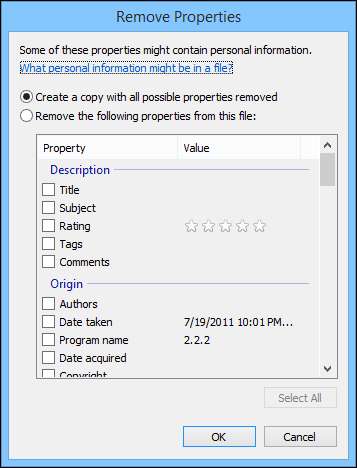
Windowsでこれを行うのは簡単ですが、OS Xでは、写真からメタデータを簡単かつ完全に削除する場合は、サードパーティのソフトウェアを使用する必要があります。 君は できる プレビューで写真から位置データを削除します。写真を開き、[ツール]> [インスペクターを表示]を選択するか、キーボードのCommand + Iを押します。次に、[GPS]タブをクリックし、下部にある[位置情報を削除]をクリックします。
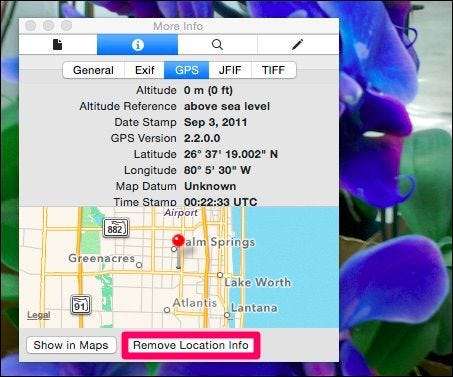
もちろん、そこにはまだ削除したい情報がたくさん含まれています。
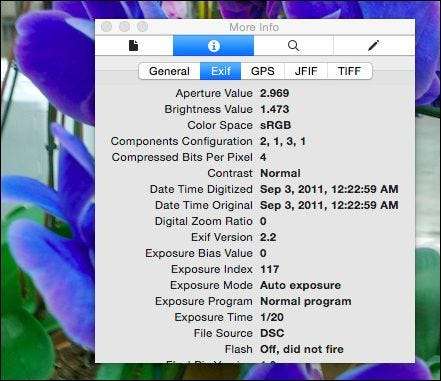
幸いなことに、無料のオプションがありますが、おそらく最も簡単なのは ImageOptim 、OS Xで写真をきれいに取り除くため。ImageOptimを使用していて、写真のメタデータを保持したい場合は、コピーを作成することをお勧めします。 ImageOptimは写真を瞬時に削除して保存します。これにより、時間を大幅に節約できますが、非公開で保存したいメタデータが失われます。
ImageOptimには、始める前に検討する必要のあるいくつかの設定があります。
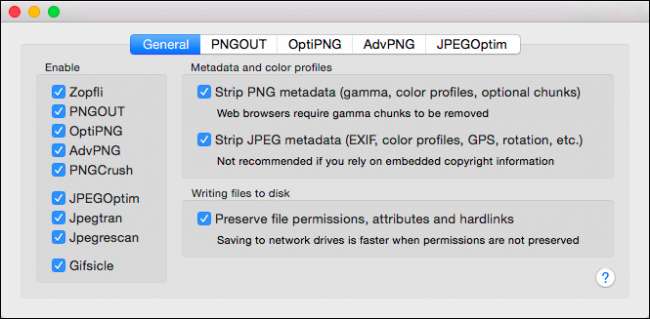
満足して必要な調整を行ったら、写真をImageOptimウィンドウにドラッグできます。前述のように、写真のEXIFメタデータは即座に削除され、質問もボタンもクリックされません。
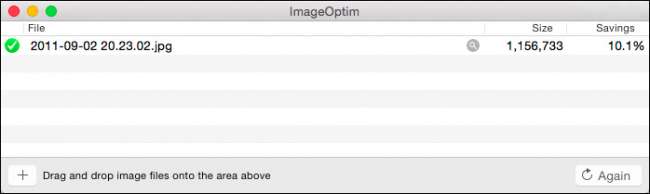
さらに詳しく調べてみると、最も基本的な情報以外に写真のプロパティに何も残っていないことがわかります。

EXIFを削除することは賢明なアイデアです。特にプライバシーを重視している場合は特にそうですが、前述したように、最大の懸念事項はおそらく地理的位置情報です。 AndroidとiOSでオフにすることで、ジオロケーションデータが最初から画像に保存されないようにすることができます。
AndroidとiOSでジオタグを防ぐ方法
Android 4.4.x KitKatでこれを行うには、カメラアプリを開き、シャッターボタンの右側にある丸い円をタップし、表示されるメニューから[設定]アイコンをタップします。
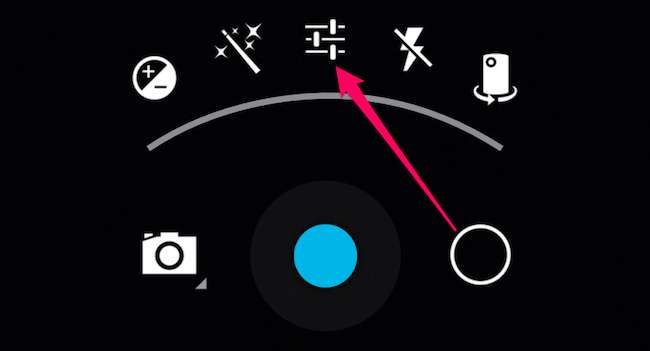
次に、設定メニューで「場所」ボタンをタップします。
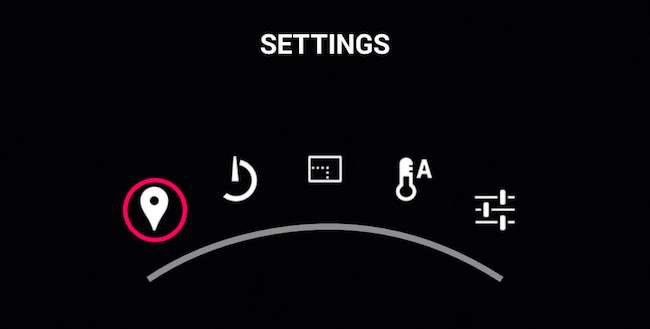
オプションボタンにアイコンがオーバーレイされているため、ジオロケーションが無効になっていることがわかります。
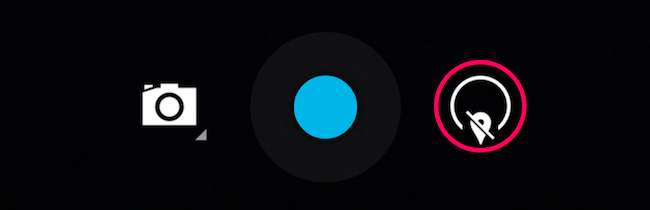
Android 5.0 Lollipopに含まれているような新しいカメラアプリを使用している場合、プロセスは少し簡単です。右にスワイプしてオプションを表示し、[設定]歯車をタップします(縦向きモードでは右下に表示されます)。

表示される設定画面で、「場所を保存」オプションをオフにします。カメラアプリには位置情報オプションがオンかオフかが明確に示されていないため、写真の撮影と共有を開始する前に必ず確認してください。
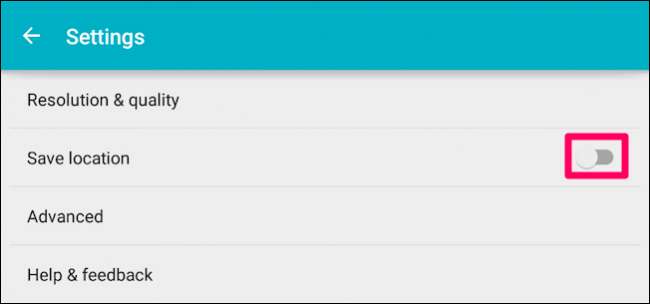
iOSデバイスを使用している場合は、設定を開き、[プライバシー]コントロールをタップします。
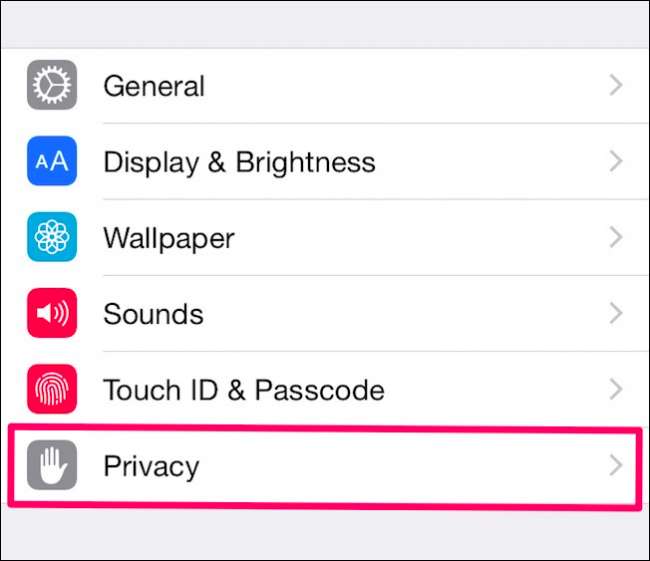
プライバシーで、「位置情報サービス」ボタンをタップします。
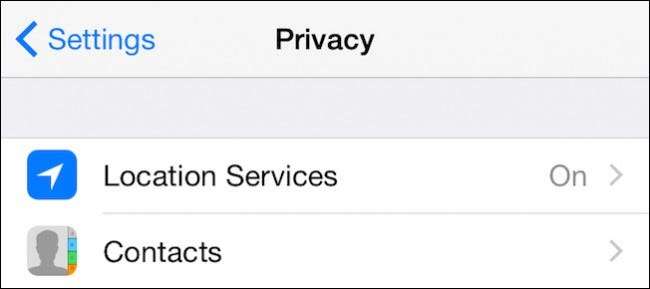
位置情報サービスを使用すると、1回の失敗ですべてを完全にオフにすることも、アプリや機能を個別に調整することもできます。今のところ、「カメラ」をタップします(他のカメラは必要に応じて調整できます)。
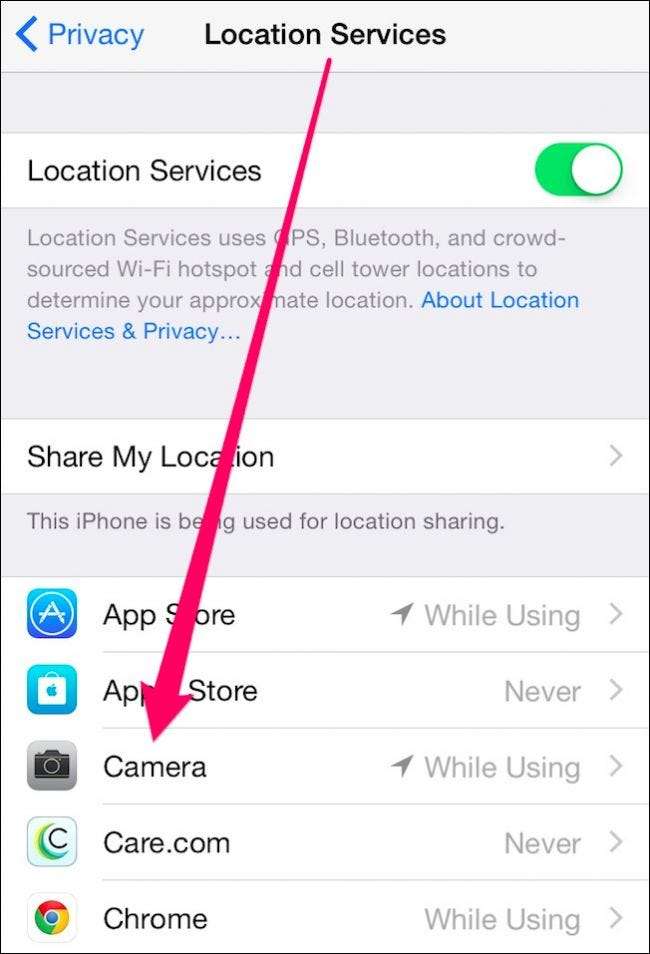
カメラの位置設定で、「しない」をタップまたは確認します。
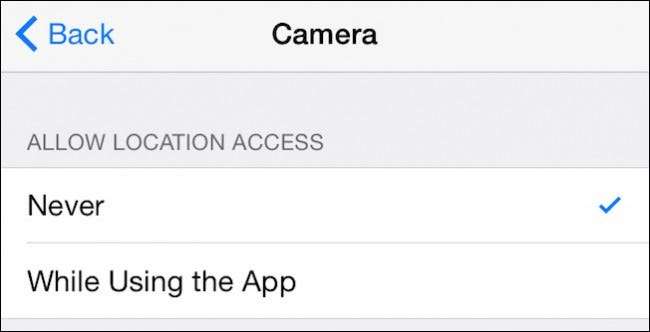
今から再度有効にするまで、カメラは写真のEXIFメタデータにGPS座標を記録しません。
写真を撮って家族や友達と自由に共有する季節ですが、好きなだけの情報を共有することもできます。写真のメタデータの大部分は無害ですが、それはあなたについて多くを明らかにすることができます。それがあなたの意図であるなら、あなたは行ってもいいです。
そうでない場合は、写真からすべてのメタデータを削除するためのいくつかのオプションがあります。また、カメラ付き携帯電話が現在地を記録しないようにしたいだけの場合は、それも可能です。 GPSが組み込まれた専用カメラをお持ちの場合は、製造元の取扱説明書を確認して、GPSをオフにする方法を確認してください。
EXIFに関して共有したいコメントについて質問がありますか?ディスカッションフォーラムで自由に話して、ご意見をお聞かせください。







